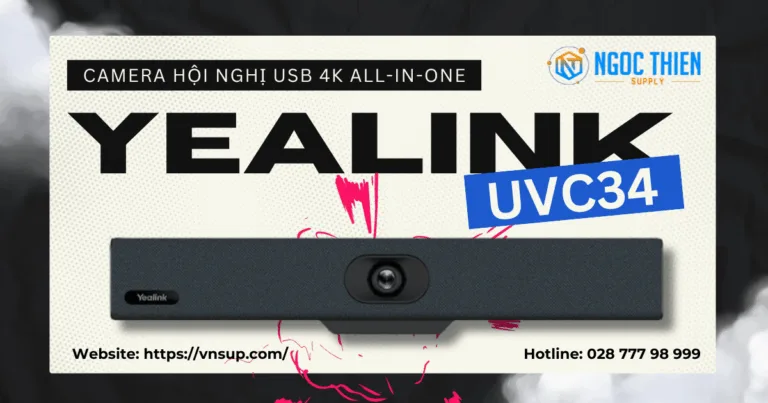Jabra Speak 810 là một thiết kế mới lạ và là bước bức phá của hãng jabra. Loa đươc thiết kế dành riêng cho phòng họp hội nghị vừa nhỏ. Với thiết kế mới lạ và nhiều tính năng nổi bật chắc hẳng bạn cũng đang thắc mắc làm sao sử dụng loa hội nghị jabra 810. Sau đây VNSUP sẽ hướng dẫn sử dụng loa jabra 810.Chi tiết để người dùng hiểu rõ hơn về chách sử dụng cúng như cách kết nối của loa.
Một số đặc điểm về loa hội nghị Jabra Speak 810:
- Micro đa hướng khử ồn cực tốt
- Hỗ trợ kết nối USB. Có jack cắm 3.5
- Khả năng kết nối bluetooth dễ dàng
- Tích hợp với tất cả các hệ thống UC hàng đầu và các Khách Hàng VOIP
- Micro ZoomTalk tập trung vào người nói chuyện và nhận chỉ bằng giọng nói của họ.


Các nút cơ bản trên mặt loa Jabra Speak 810 :

Nút kết thúc/ trả lời cuộc gọi bằng cách nhấn vào biểu tượng cái điện thoại màu xanh là trả lời cuộc gọi. Ngươc lại, nhấn nút biểu tượng điện thoại màu đỏ là kết thúc điện thoại
Tăng giảm âm lượng chỉ cần nhấn nút + / – để điều chỉnh âm lượng cho phù hợp.
Tắt/bật tiếng dễ dàng cho người sử dụng. Muốn tắt tiếng giọng nói thì bấn giữ nút tắt tiếng 8 giây thì sẽ tắt.
Hướng dẫn kết nối jabra speak 810 với các thiết bị :
Kết nối với USB :
Đảm bảo jabra speak 810 được kết nối với nguồn điện
Máy tính của bạn có cổng USB thì có thể cắm cáp USB vào dễ dàng

Kết nối với cổng tai nghe trên di dộng:
Đảm bảo jabra speak 810 được kết nối với nguồn điện
Hỗ trợ cắm jack 3.5mm vào cổng tai nghe trên thiết bị di dộng
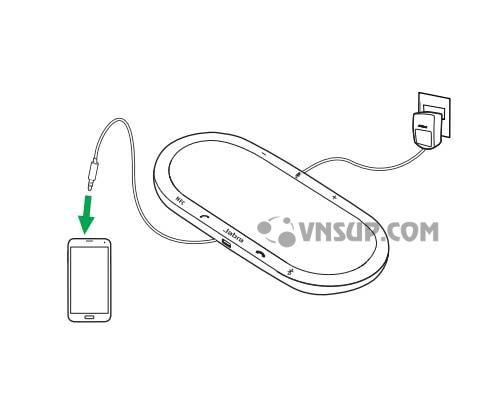
Kết nối với ứng dụng bluetooth :
Đảm bảo Jabra Speak 810 được kết nối với nguồn điện
Chỉ cần nhấn nút bluetooth trên jabra speak 810 và làm theo hướng dẫn kết nối bằng giọng nói
Chọn Jabra Speak 810từ danh sách các thiết bị bluetooth trên thiết bị di động

Lưu ý: Để kết nối tính năng bluetooth trên thiết bị jabra speak 810, chạm vào nút Bluetooth trên Jabra speak 810.
Kết nối với thiết bị hỗ trợ NFC :
Đảm bảo Jabra Speak 810 được kết nối với nguồn điện
Trượt thiết bị hỗ trợ NFC của bạn trực tiếp chống lại các vùng NFC trên Jabra Speak 810 cho đến khi một kết nối được xác nhận trên thiết bị di động của bạn.

Lưu ý : để ngắt kết nối thiết bị hỗ trợ NFC của bạn khỏi Jabra Speak 810 thì trượt trực tiếp vào vùng NFC trên jabra speak 810
Kết nối với Jabra Link 360:
Bảo đảm thiết bị jabra speak 810 đã kết nối với nguồn điện
Chèn Jabra link 360 vào máy tính của bạn và chờ khi nó tự động cài đặt
Khi Jabra link 360 bắt đầu nhấp nháy màu xanh, nhấn nút Bluetooth trên thiết bị jabra 810 để kết nối với jabra link 360.
Bạn sẽ nghe thấy một xác nhận kết nối khi kết Jabra 360 và Jabra Speak 810 là kết nối
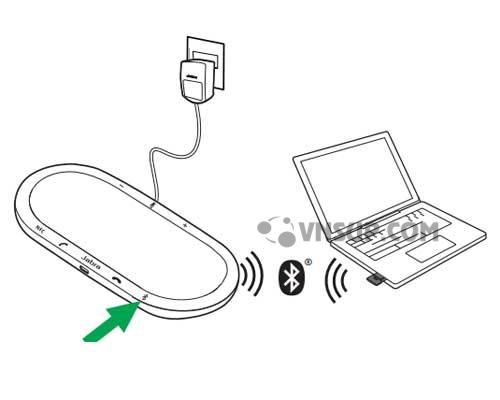
Lưu ý : để ngắt kết nối jabra Link 360 khỏi jabra speak 810 chạm vào nút bluetooth vào jabra speak 810 thì kết nối bluetooth sẽ ngắt kết nối
Trên đây chỉ là hướng dẫn cách kết nối và sử dụng loa jabra speak 810. Các bạn muốn biết thêm thông tin về sản phẩm loa hội nghị xin vui lòng liên hệ hotline : 02877798999.
Xem thêm:
- Hướng dẫn sử dụng loa hội nghị Jabra Speak 810
- Hướng dẫn sử dụng loa hội nghị Jabra Speak 710
- Hướng dẫn sử dụng loa hội nghị Jabra Speak 510
- Ưu điểm nổi bật Loa Hội Nghị Jabra Speak 810
- Top 3 loa hội nghị kèm mic tốt nhất hiện nay
- Cách sử dụng loa hội nghị Logitech P710e
- Loa hội nghị Logitech Rally Speaker: Review chi tiết
- 3 mẫu loa hội nghị kèm mic tốt nhất của Jabra
- Đánh giá chi tiết loa hội nghị Jabra Speak 510
- So sánh loa hội nghị Yamaha YVC-330 với Jabra 710
- So sánh top 3 loa hội nghị: Jabra Speak 510 với 710 với 750
- So sánh top 3 loa hội nghị hàng đầu Jabra Speak 710 với 750 với 810
- So sánh loa hội nghị Sennheiser SP 30 với Jabra 710
- So sánh loa hội nghị Jabra Speak 810 với 710
CÔNG TY TNHH CUNG ỨNG NGỌC THIÊN
Điện thoại: 02877798999
Email: info@vnsup.com
Website: https://vnsup.com